Hello 2018
快速开始
下面介绍如何在Android Studio开发环境下通过角蜂鸟SDK使用Mnist卷积神经网络,实现数字识别,本文的介绍示例是使用角蜂鸟摄像头,如果需要外部图像来源可参考示例工程实现
步骤1:准备环境
- 下载最新版SungemSDK-Android jar包
- 请确保满足一下开发环境要求
- 确保minSdkVersion在Android 3.1以上
- 确保设备支持OTG
- Android Studio 2.0或以上版本
- 新建project工程
- 请确保在使用角蜂鸟相关功能及服务前,已阅读Android API,详见API文档
步骤2:添加SDK
- 将下载的软件包根据实际需求拷贝到您项目对应的文件夹里,例如:
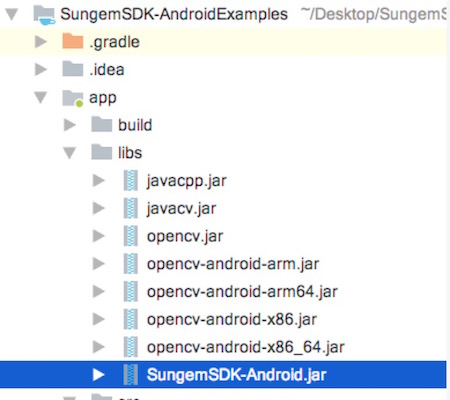
该lib下包含了SungemSDK-Android及javacv所需要的jar和so库
注意:libs文件夹路径不能包含中文,否则会编译失败
2.请在build.gradle文件里,将上述库放入正确路径下,如检索不到,可手动添加引用:
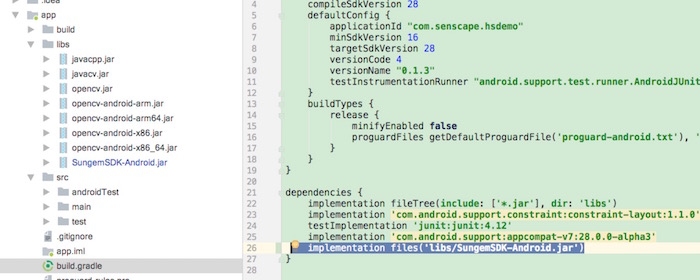
步骤3:添加权限
为了保证SDK正常运行,需要在AndroidManistest.xml文件下添加下列许可:
<uses-permission android:name="android.permission.READ_EXTERNAL_STORAGE"/>
<uses-permission android:name="android.permission.WRITE_EXTERNAL_STORAGE"/>
<uses-permission android:name="android.hardware.usb.host"/>
<uses-permission android:name="android.hardware.usb.accessory"/>
<uses-feature android:name="android.hardware.usb.host"/>
步骤4:代码实现
下面通过一个简单hello2018的例子讲解具体怎么使用角蜂鸟SDK
- 下载graph_mnist文件和4张测试图片,在您的module下新建assets包,将下载的文件复制到该目录下,如图:
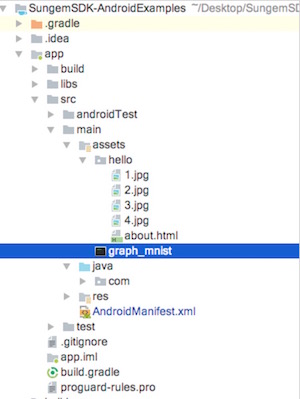
初始化HsDevice,用于角蜂鸟通信和显示结果,具体代码如下:
mHsDevice = new HsDevice(this) { @Override public void openSucceed(UsbDevice usbDevice) { Toast.makeText(MainActivity.this, "连接成功", Toast.LENGTH_SHORT).show(); mUsbDevice = usbDevice; mCbDevice.setChecked(true); } @Override public void openFailed() { mCbDevice.setChecked(false); Toast.makeText(MainActivity.this, "请重新插拔角蜂鸟允许权限", Toast.LENGTH_SHORT).show(); } @Override public void disConnected() { mCbDevice.setChecked(false); Toast.makeText(MainActivity.this, "断开连接", Toast.LENGTH_SHORT).show(); } };Hello2018Thread继承HsThread,处理业务逻辑,核心代码如下:
@Override public void run() { super.run(); int status = openDevice(); if (status != ConnectStatus.HS_OK) { return; } int id = allocateGraphByAssets("graph_mnist"); if (id<0) { return; } for (int i = 1; i < 5; i++) { int[] ints = new int[28 * 28]; try { InputStream inputStream = mActivity.getAssets().open("hello/" + i + ".jpg"); Bitmap bitmap = BitmapFactory.decodeStream(inputStream); bitmap.getPixels(ints, 0, 28, 0, 0, 28, 28); } catch (FileNotFoundException e) { e.printStackTrace(); } catch (IOException e) { e.printStackTrace(); } float[] float_tensor = new float[28 * 28]; for (int j = 0; j < 28 * 28; j++) { float_tensor[j] = Color.red(ints[j]) * 0.007843f - 1; } int status_load = loadTensor(float_tensor, float_tensor.length, id); if (status_load == ConnectStatus.HS_OK) { float[] result = getResult(id); if (result != null) { int max = getMaxPossible(result); mHandler.sendEmptyMessage(max); } } } } public int getMaxPossible(float[] arr) { int max = 0; float max_f = 0; for (int i = 0; i < arr.length; i++) { float temp = arr[i]; if (temp > max_f) { max = i; max_f = temp; } } return max; }
步骤5:具体操作流程
- 编译该程序,运行在Android设备上
- 进入程序主页
- 通过usb连接角蜂鸟
- 短暂等待,弹出权限提醒,
- 点击打开该设备,得到返回结果
- 结果如图:
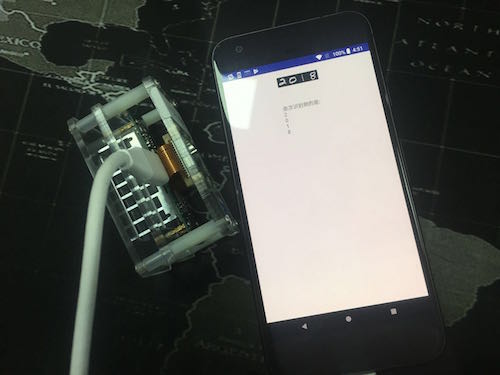
注意:如果不打开设备,程序会执行openFailed()回调,想再次使用,请重新插拔角蜂鸟